Editar un PDF configurable de una factura de promotor (heredada)
Objetivo
Aprender a editar la pestaña "PDF configurable" para una factura de promotor.
Contexto
Este tutorial le muestra cómo utilizar las opciones de la pestaña PDF configurable de una factura de promotor. Puede utilizar las opciones de esta pestaña para personalizar la forma en que se muestran las partidas en el PDF, por ejemplo, cómo desea agrupar y resumir las partidas de la factura para que se muestren de la forma que desee antes de presentar el PDF a un promotor.
Temas a considerar
- Permisos de usuario necesarios:
- Permisos de nivel "Administrador" en la herramienta Contratos principales del proyecto.
- Información adicional:
- Si hace clic en el botón Enviar factura por correo electrónico, solo se enviará a los destinatarios el PDF de la pestaña Detalles de la factura, no la pestaña "PDF configurable".
Pasos
- Vaya a la herramienta Facturación del proyecto.
- Haga clic en la pestaña Promotor.
- Busque la factura con la que trabajar. A continuación, haga clic en el vínculo Factura n.º.
- Haga clic en la pestaña PDF configurable.
- Edite el PDF de cualquiera de las siguientes formas:
- resumen
Al hacer clic en las flechas, puede expandir y contraer las partidas para mostrar diferentes niveles de datos. Para expandir, haga clic en la flecha que se ilustra a continuación. Para contraer, vuelva a hacer clic en la flecha.
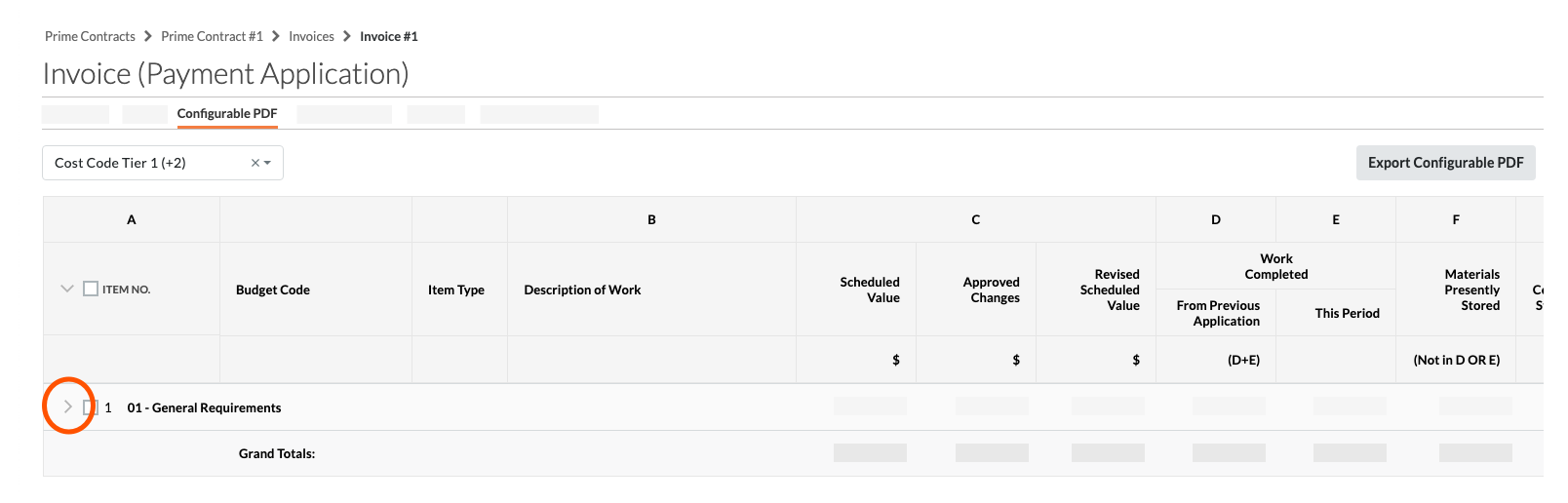
- Agrupamiento
Haga clic en la lista desplegable Grupo para agrupar las partidas de grupo o de subtotal según su selección:
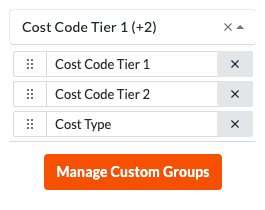
- Opcional: Subproyecto
Esta opción solo está disponible si la función de subproyecto está activa en el proyecto. Consulte Habilitar subproyectos en proyectos para WBS y Añadir elementos de segmento de subproyecto a un proyecto de Procore. - Código de costes de nivel 1. Si su estructura de códigos de coste es escalonada, esta opción agrupa los datos por el primer nivel.
Nota
Para los proyectos de Procore que utilizan los códigos de coste predeterminados de Procore alineados con el CSI MasterFormat, el concepto «División» es equivalente a la opción «Nivel de código de coste 1». Si desea agrupar sus datos por «División», seleccione la opción «Código de Coste Nivel 1». - Nivel de código de coste 2. Si su estructura de códigos de coste es de varios niveles, esta opción agrupa los datos por el segundo nivel de su estructura.
- Tipo de Coste. Esta opción le permite agrupar los datos por el segmento «Tipo de coste» de su empresa. Para más detalles, véase ¿Cuáles son los tipos de coste predeterminados de Procore?
- Gestionar grupos personalizados. Puede hacer clic en este botón para crear agrupaciones personalizadas para el PDF configurable. Para saber cómo gestionar grupos, consulte Crear un PDF configurable de una factura de promotor.
- Opcional: Subproyecto
- resumen

